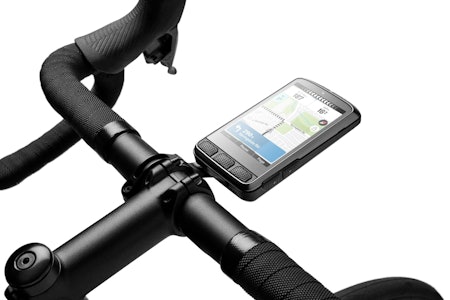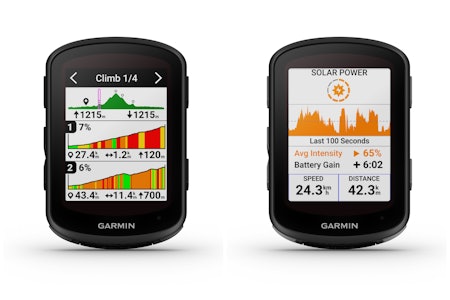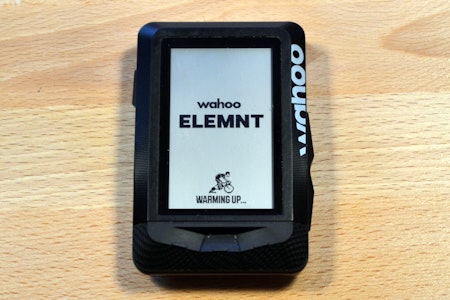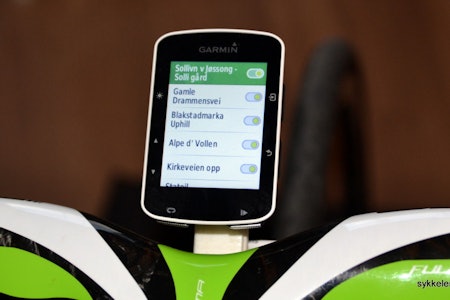En sykkelcomputer er mer eller mindre et must for dagens syklister. Den forteller alt om treningsutbyttet ditt gjennom å å loggføre kilometer, fart, puls, watt og kadens.
De har GPS og kart som kan hjelpe deg i ukjente områder, og gjør selvsagt at du får turene dine på Strava. På forhånd kan du lage ruter, og så forteller computeren din deg underveis hvor du skal svinge og ikke.
Dagens computere er avanserte datamaskiner, som kan fortelle deg om du trener for hardt eller for rolig. Men hvilken skal du velge?
Les våre aller nyeste tester her:
Sykkelcomputere har i stor grad erstattet det tradisjonelle speedometere. I dag er computerne mer sofistikerte, trådløse og med mange tilkoblingsmuligheter.
De kommer i forskjellige størrelser, og størrelsen er som regel en indikasjon på hvor mange funksjoner den har. Jo større, jo flere. De dyreste og mest avanserte kommer også med touchskjerm.
De større og dyrere computerne har også kart, slik at du kan navigere underveis på turen, eller laste opp forhåndslagde ruter. Dette er spesielt nyttig om du sykler gravel, eller om du er på landeveistur i fjerne og ukjente strøk.